 |
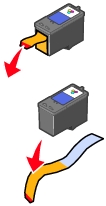 |
| Avertissement: | Ne touchez pas la zone de contact dorée qui se trouve au dos des cartouches ni les buses qui vous trouverez au bas de celles-ci. |
 |
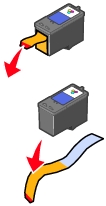 |
| Avertissement: | Ne touchez pas la zone de contact dorée qui se trouve au dos des cartouches ni les buses qui vous trouverez au bas de celles-ci. |
Pour une cartouche photo, retirez-la tout d'abord de l'unité de stockage.
 |
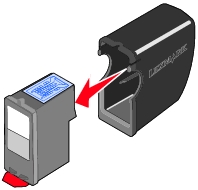 |
| Remarque: | Ne jetez pas l'unité de stockage ; elle vous servira à stocker la cartouche photo si vous la remplacez par une cartouche noire. |
 |
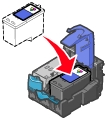 |
 |
 |
| Remarque: | Si vous installez les deux cartouches, répétez les étapes 1 à 4 pour la seconde. |
 |
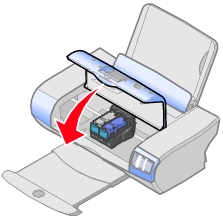 |
| Remarque: | Le capot doit être refermé pour imprimer un document. |
Lorsqu'un changement de cartouche est détecté, vous êtes invité à imprimer une page d'alignement. Pour aligner les cartouches :
Oui.
 |
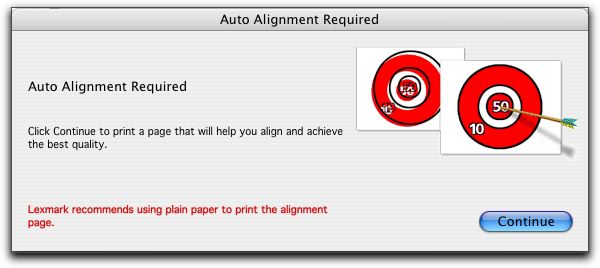 |
Aligner les cartouches d'encre
Retirer les cartouches d'encre
Conserver les cartouches d'encre